Як архівувати файли ми вже навчилися, але файл знову недостатньо малий, для того, щоб поміститися на дискету. Що ж робити? Все дуже просто і нам знову допоможе старий добрий Total Commander.
Вибираємо файл, який хочемо розбити (клікнувши лівою клавішею миші по ньому один раз) у правій робочої панелі, в лівій панелі буде місце призначення розбитих файлів, або той же шлях що і в правій (не забуваємо, клікнувши по панелі вибору дисків за тим же диску, що активний в правій, в даному випадку це диск D :). Входимо в головне меню, підменю Файл. далі підміню Розбити файл .... Все як показано на малюнку:
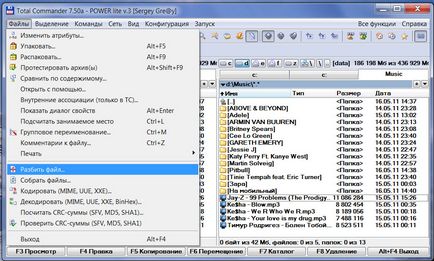
З'явиться вікно опцій розбиття:
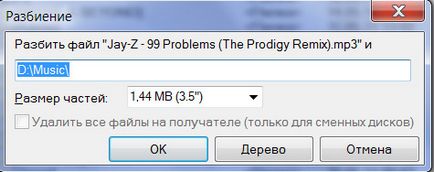
Тут можна вибрати розмір частин. Авто - автоматично за розміром джерела. Цей вибір зручний при розбитті безпосередньо на дискети, програма автоматично вибиратиме розмір кожної частини і пропонувати вставити новий носій (дискету). Також можна вибрати ряд інших розмірів на ваш смак. Є предустановки і для дисків CD-R. Тепер наші файли можна перенести на інший комп'ютер.
Після того, як ми їх перенесли, скопіювавши в потрібну папку, їх потрібно зібрати. Вибираємо перший файл з наших розбитих файлів. Він зазвичай з розширенням .001, заходимо в меню Файл і вибираємо підменю Зібрати файли .... як показано на малюнку:
Підтвердивши операцію у вікні підтвердження, отримаємо вихідний файл.